電子定款制作の全体の流れ
電子定款を制作するためには、ソフトや機材の購入やダウンロードなど様々な環境設定を行う必要があります。
まずは、住基カード情報をパソコンに取り込むための環境設定を行います。
その上で、Wordなどで作成した定款をPDFファイルに変換し、電子署名を付与します。その際、PDFファイルに電子署名を行うためのソフトをダウンロードする必要があります。

| 1.住基カードを取得 横浜市の場合は、区役所で取得します。(手数料500円) |
| 2.電子証明書を取得 住基カードの申込と同時に行います。(手数料500円) |
| 3.「ICカードリーダライタ」の購入 住基カードの情報を読み取るための装置です。 |
| 4.「利用者クライアントソフト」のダウンロード 住基カードの情報をパソコンに取り込むためのソフトです。 |
| 5.定款の作成 Wordなどで定款を作成します。 |
| 6.定款をPDFファイルに変換 アドビシステムズ社の変換ソフトを使用します。 |
| 7.「PDF署名プラグインソフト」のダウンロード PDFファイルに電子署名を付すためのソフトです。 |
| 8.電子署名 PDFファイルに電子署名を行い、電子定款の完成です。 |
住基カードの取得
住基カードの申請は、横浜市の場合、区役所の戸籍課登録担当窓口で行っています。手数料は500円。交付方法は2種類あり、申請後、自宅に本人確認書類が到着し、その文書を区役所に持参し交付を受ける「文書照会方式」と、免許証やパスポートなど本人であることを証明できる書類を2種類以上提示して、即日交付を受ける方法があります。
電子証明書の取得
電子証明書とは、住所、氏名、性別、生年月日のほか、暗号化したデータを複号するために必要な情報が記載されており、これらの情報が申請者本人であることを神奈川県知事が証明したものです。この証明書は住基カードに格納されています。手数料は500円。住基カード手数料と合わせて1,000円です。


ICカードリーダライタの購入
利用者クライアントソフトのダウンロード
Wordなどで定款を作成
紙の定款と同じ要領で原稿を作成します。
なお電子定款の場合、定款最後の文言表記が変わりますので注意してください。
<紙の定款の表記>
以上、合同会社○○を設立のため、この定款を作成し、発起人が次に記名押印する。
<電子定款の表記>
以上、合同会社○○を設立のため、発起人○○○○は、電磁的記録である本定款を作成し、電子署名する。
定款をPDFファイルに変換
Wordなどで作成した定款をPDFファイルに変換しますが、現在、電子署名の行えるPDF変換ソフトは、Adobe Acrobat(アドビシステムズ社)のみです。家電量販店などで購入しますが、38,000円程度かかります。(スタンダード永久ライセンス版の場合)
変換したPDFファイル(定款)に名前を付けて保存しますが、これにも規則があり、使える文字種は半角英数字(31文字以内)または①全角又は半角の各種記号 ②全角の英数字 ③かな ④全角のカナ ⑤JIS第1及び第2水準の漢字です。全角の場合は1文字を半角2文字でカウントします。


PDF署名プラグインソフトのダウンロード
電子署名